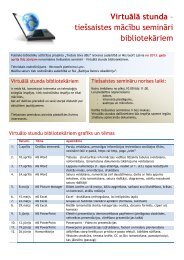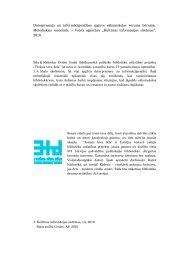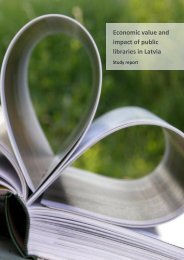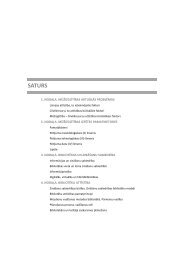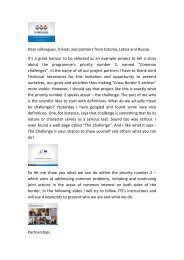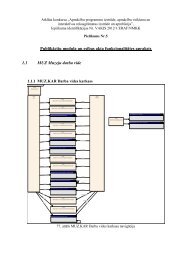Datorzinību prasmes - Kultūras informācijas sistēmas
Datorzinību prasmes - Kultūras informācijas sistēmas
Datorzinību prasmes - Kultūras informācijas sistēmas
You also want an ePaper? Increase the reach of your titles
YUMPU automatically turns print PDFs into web optimized ePapers that Google loves.
<strong>Datorzinību</strong> pamat<strong>prasmes</strong> 86<br />
Apgabala Aligment (numura pozīcija) lodziņā tiek norādīti atkāpes lielumi rindkopas<br />
numerācijai - cik tālu pa kreisi būs izvirzīta numurētās rindkopas pirmā rinda:<br />
Atkāpes lielums<br />
rindkopas numerācijai<br />
Aligment<br />
Ir trīs pozīcijas: Left – pa kreisi, Centered – centrēts, Right – pa labi.<br />
Apstipriniet veiktās izmaiņas un aizveriet dialoga logus, nospiežot pogu Labi.<br />
Numurētām vai atzīmētām rindkopām var izveidot arī atkāpes, atlasot rindkopas un izmantojot<br />
mērjoslu vai nospiežot formatēšanas rīkjoslas pogu – samazināt atkāpi vai – palielināt<br />
atkāpi.<br />
Tabulācijas izmantojums<br />
Tabulāciju izmanto, lai īsu tekstu izvietotu stabiņos. Gara teksta izvietošanai labāk izmantot<br />
slejas vai tabulas.<br />
Lai izveidotu stabiņus, uz mērjoslas ir jānovieto tabulatori, kas norāda stabiņu izvietojumu un<br />
veidu, kādā tiks izlīdzināts ievadītais teksts. Tabulatorus var ievietot trīs veidos:<br />
• uzliekot tos uz mērjoslas ar peles palīdzību;<br />
• izmantojot dialoga logu Tabulatori;<br />
• lietojot „klikšķini un raksti” teksta ievadīšanas veidu.<br />
Šajā nodarbībā tiks apskatīts darbs ar tabulatoru, izmantojot peli.<br />
Tabulatoru ievietošana<br />
Lai ievietotu tabulatoru ar peles palīdzību:<br />
Mērjoslas kreisajā malā izvēlieties tabulatoru. Nospiežot pogu mērjoslas kreisajā galā,<br />
tabulatora veids tiks mainīts ar citu.